Alguns usuaris han informat que WU (Windows Update) no pot instal·lar diverses actualitzacions diferents amb el 0x80070103 error codi. L’error es troba principalment a la pantalla de Windows Update dins dels informes d’actualització, però també se sap que l’usuari intenta instal·lar un controlador perifèric, però només si Windows Update ofereix actualitzar el controlador mitjançant una sol·licitud i l’usuari fa clic Sí .

Què causa l'error 0x80070103
Després d’investigar el problema i examinar diversos informes d’usuaris, aquí teniu una llista d’escenaris en què es troba 0x80070103 error es troba normalment:
- Windows Update (WU) intenta instal·lar un controlador concret per segona vegada - Això sol passar quan WU es confon amb una peça addicional de maquinari idèntic, com ara un adaptador de gràfics.
- Windows Update (WU) intenta instal·lar una actualització en un controlador ja instal·lat - Se sap que passa amb versions no adequades del controlador ja instal·lat.
- L'error es produeix a causa d'una interferència de tercers - Un programari de seguretat o un programa d 'utilitat que utilitzi el mateix controlador pot activar 0x80070103 error és conflictiu amb Windows Update.
Com es corregeix l'error 0x80070103
Si actualment estàs lluitant per resoldre el problema 0x80070103 error, aquesta guia us proporcionarà una llista eficaç de passos de resolució de problemes. A continuació teniu un recull de mètodes que altres usuaris en una situació similar han utilitzat per solucionar el problema.
Com que les correccions s’ordenen per eficiència i gravetat, us demanem que comenceu a seguir-les en l’ordre en què es presentin. Comenceu pel primer mètode i continueu cap avall amb els següents fins que descobriu una solució que us ajudi a tractar el codi d'error. Anem a començar!
Mètode 1: executar l'eina de resolució de problemes de Windows Update
Abans de fer qualsevol altra cosa, vegem si Windows està equipat per resoldre el problema automàticament. Si el problema és causat per una incoherència de com WU (actualització de Windows) funcions, l'execució de l'eina de resolució de problemes de Windows Update pot identificar i tractar la inconsistència automàticament.
L’eina de resolució de problemes de Windows Update conté una col·lecció d’estratègies de reparació per a aquells casos en què es corrompen errors o fitxers que pertanyen a WU. L'eina de resolució de problemes integrada començarà escanejant el sistema i, a continuació, aplicarà l'estratègia de reparació correcta si alguna d'elles s'aplica al vostre escenari concret.
Aquí teniu una guia ràpida sobre com executar actualització de Windows eina de resolució de problemes:
- Premeu Tecla Windows + R obrir un Correr Caixa. A continuació, escriviu “ ms-settings: resolució de problemes ”I premeu Entra per obrir el fitxer Resolució de problemes pestanya del fitxer Configuració aplicació
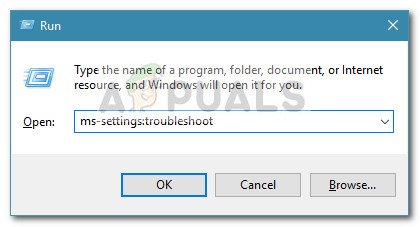
- A la pestanya Solució de problemes, feu clic a actualització de Windows (a la secció Aixeca't en marxa).
- A continuació, feu clic a Executeu l'eina de resolució de problemes .
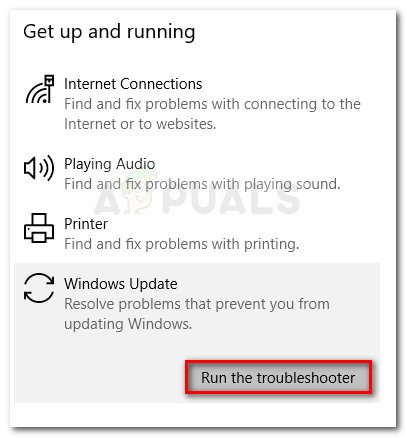
- Espereu fins que es completi l'escaneig inicial. Un cop finalitzat el procés, feu clic a Apliqueu aquesta correcció si s’ha identificat una estratègia de reparació.
Nota: Si no s’han trobat problemes, aneu directament a Mètode 2. - Seguiu les indicacions en pantalla per completar l'estratègia de reparació i, a continuació, tanqueu el fitxer actualització de Windows solucionar problemes i reiniciar l'ordinador.
- A la propera posada en marxa, intenteu tornar a aplicar l'actualització i comproveu si s'instal·la sense el fitxer 0x80070103 error.
Si el problema encara no s'ha solucionat, continueu amb el següent mètode.
Mètode 2: instal·leu l'actualització a l'arrencada neta
Alguns usuaris que es troben en una situació similar han aconseguit resoldre el problema després de l'arrencada neta i la reinstal·lació de l'actualització fallida mitjançant Windows Update.
Resulta que certes suites de seguretat o fins i tot un programa d’utilitat poden entrar en conflicte amb WU (sobretot quan WU necessita actualitzar un controlador ja existent). En aquest cas, la solució és reiniciar l’ordinador en un estat d’arrencada neta per garantir que no hi hagi interferències de tercers.
Per facilitar-vos tot el procés, aquí teniu un pas a pas per reiniciar l’ordinador en un estat d’arrencada net i instal·lar l’actualització que no funciona:
- Assegureu-vos que hàgiu iniciat la sessió amb un usuari que tingui privilegis administratius.
- Premeu Tecla Windows + Inici o obriu un Correr Caixa. A continuació, escriviu “ msconfig ”I premeu Entra per obrir el Configuració del sistema finestra. Si el sistema ho demana UAC (control de comptes d'usuari) fer clic a Sí .
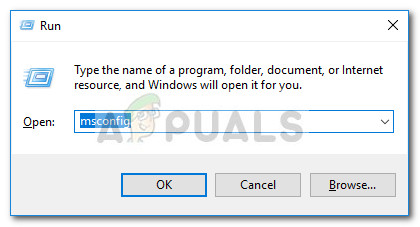
- Dins del Configuració del sistema , aneu a la pantalla Serveis , marqueu la casella de selecció associada a Amaga tots els serveis de Microsoft i, a continuació, feu clic a Inhabilita tot per evitar que s'habiliti cap servei de tercers a la propera posada en marxa. Un cop s'hagin desactivat tots els serveis de tercers, premeu el botó Aplica per desar els canvis.
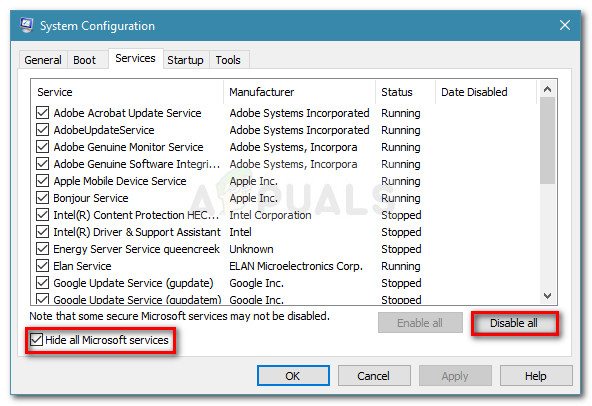
- A la mateixa finestra de configuració del sistema, aneu a Inici i feu clic a Obriu el Gestor de tasques .
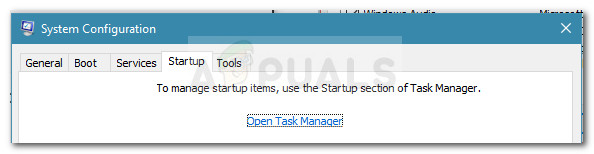
- Per a cada element d 'inici present al fitxer Inici pestanya del Gestor de tasques, seleccioneu l’element i feu clic a Desactivar.
- Un cop s'hagin desactivat tots els serveis, tanqueu Cap de tasques i la Configuració del sistema pantalla i reinicieu l’ordinador.
- Si heu seguit les instruccions correctament, la màquina es reiniciarà en un estat d’arrencada net.
- Ara, premeu Tecla Windows + R per obrir un quadre Executar. A continuació, escriviu “ ms-settings: actualització de Windows ”I premeu Entra per obrir la pestanya Windows Update del fitxer Configuració aplicació
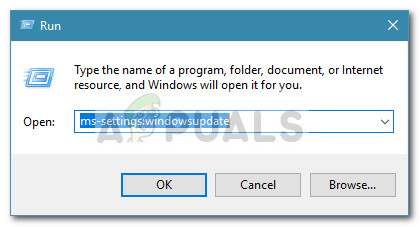
- Utilitzeu aquesta pantalla per instal·lar l'actualització que anteriorment fallava amb el fitxer 0x80070103 error.
- Independentment de si aquest mètode té èxit o no, torneu a visitar els passos 2 a 5 i torneu a habilitar tots aquells serveis que hàgiu desactivat anteriorment.
Si l 'actualització continua fallant amb el fitxer 0x80070103 error, continueu cap avall amb el següent mètode següent.
Mètode 3: instal·leu el controlador que no funciona sense utilitzar WU
Si l’estat d’arrencada net no va ser útil, vegem si un enfocament manual donarà millors resultats. Alguns usuaris tenen dificultats per resoldre el mateix error, on finalment poden eliminar el codi d'error actualitzant el controlador manualment.
Podeu fer-ho mitjançant l'administrador de dispositius o descarregant el controlador manualment des del lloc web del fabricant. Aquí teniu una guia ràpida sobre com fer-ho:
- Presteu atenció a l'informe detallat de l'actualització que no funciona i identifiqueu el dispositiu que participa en l'operació que no funciona.
- Un cop conegueu el dispositiu associat amb el controlador que no s’actualitza, premeu Tecla Windows + R per obrir un quadre Executar. A continuació, escriviu “ devmgmt ”Al quadre Executa i premeu Entra per obrir el Gestor de dispositius.
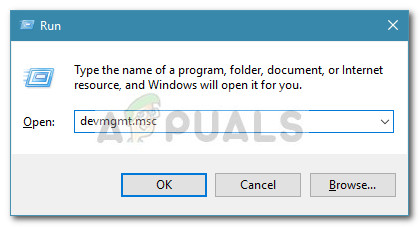
- A l’administrador de dispositius, aneu al dispositiu al qual voleu orientar, feu-hi clic amb el botó dret i trieu Actualitza el dispositiu .
- Si s'identifica una versió més nova del controlador, seguiu les instruccions que apareixen a la pantalla per instal·lar-la al sistema.
Nota: Si es troba un controlador nou, ignoreu els passos següents i reinicieu l'ordinador per veure si el problema es resol. - Si Gestor de dispositius no ha pogut trobar la versió més recent automàticament, heu de fer-ho vosaltres mateixos manualment. Feu una cerca en línia i navegueu al lloc web del fabricant del dispositiu i descarregueu la versió més recent disponible del controlador.
- Un cop finalitzada la descàrrega, instal·leu el controlador i reinicieu l'ordinador per veure si aquest mètode era efectiu.
Si el controlador més recent està instal·lat, però el controlador fallit continua apareixent a WU com a actualització pendent, podeu seguir aquesta guia ( aquí ) per evitar que l’actualització de Windows intenti tornar a instal·lar-la.
5 minuts de lectura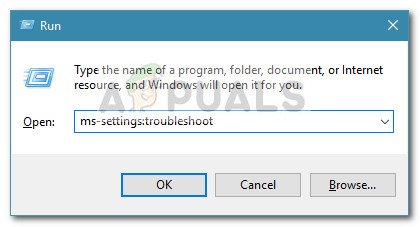
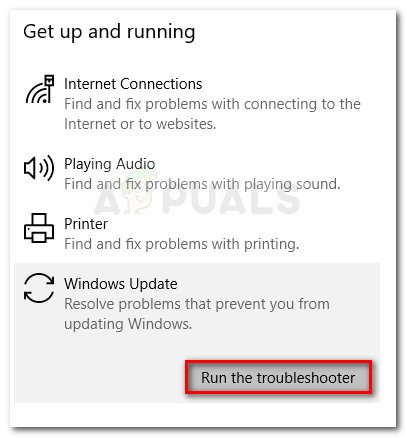
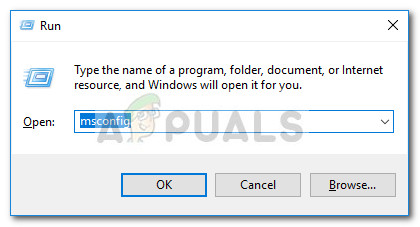
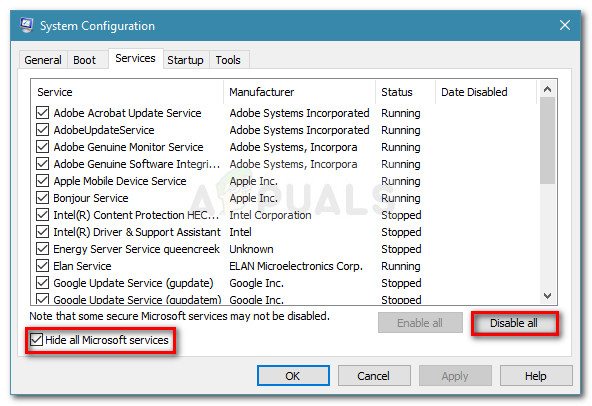
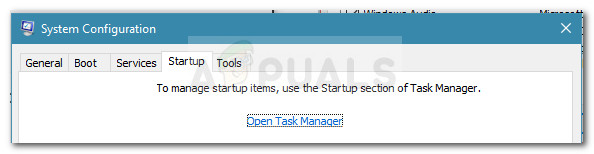
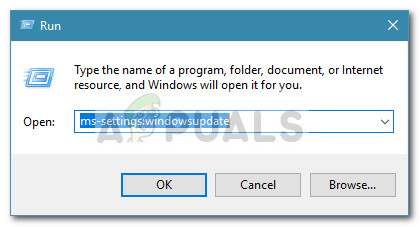
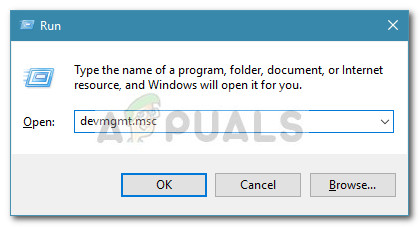





















![[FIX] Codi d'error de Netflix U7353-5101](https://jf-balio.pt/img/how-tos/52/netflix-error-code-u7353-5101.png)

